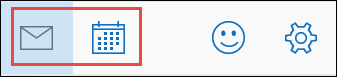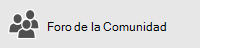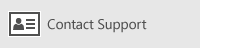-
En la aplicación Correo, elija Nuevo correo encima de la lista de carpetas.
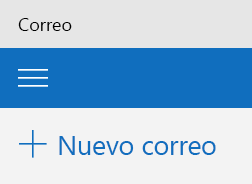
-
Escriba la dirección de correo electrónico del destinatario y un asunto.
-
Redacte el mensaje nuevo en el panel de lectura y use las pestañas en la parte superior para dar formato al mensaje, insertar contenido adicional o revisar la ortografía.
-
Formato : Seleccione fuentes, estilos de fuente y diseño de párrafo o aplique estilos predefinidos de párrafo, como encabezados o comillas de bloque.

-
Insertar : Agregue un archivo adjunto, una imagen, un vínculo o una tabla.
Las opciones de la barra de navegación cambian al insertar un objeto. Por ejemplo, al insertar una imagen, puede usar las opciones para recortar, girar, etc. Y, al insertar una tabla, puede cambiar las opciones de estilo, el tamaño de celda, etc.

-
Opciones : Marque su mensaje como de importancia alta o baja importancia, y compruebe y corrija la ortografía.

-
-
Elija Enviar una vez que el mensaje esté listo, o descartar para eliminar el borrador del mensaje sin enviarlo.
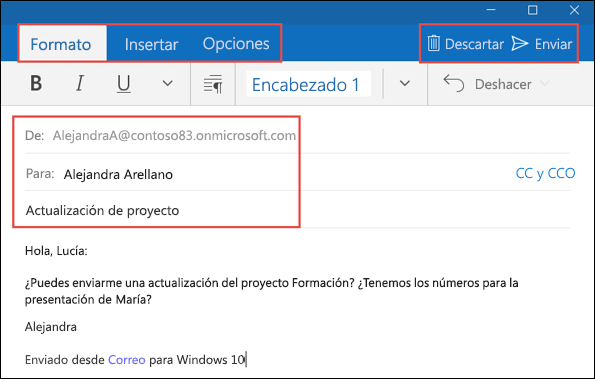
-
Para continuar una conversación existente, seleccione un mensaje de correo electrónico y, a continuación, elija responder, responder a todos o reenviar en la barra de navegación situada encima del panel de lectura.
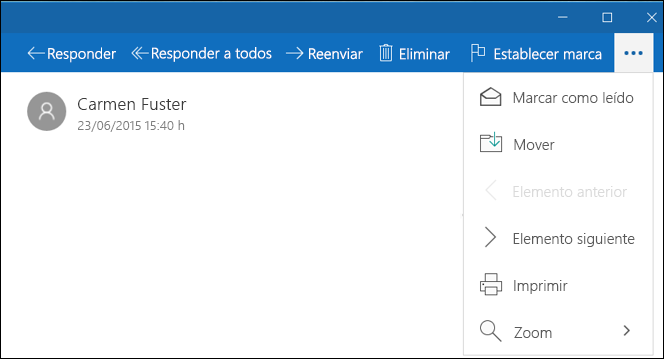
Notas:
-
Para cambiar entre las aplicaciones correo y calendario, puntee o haga clic en el botón correo o calendario en la parte inferior del panel de carpetas.
-